Ivanti (Pulse) Secure VPN für Mitarbeitende (mit unilu.ch E-Mail Adresse)
-
Anleitungen
Fortigate VPN / ZHB E-Medien Zoom WLAN Passwort Reset Duo Mobile Ivanti (Pulse) Secure VPN / ZHB E-Medien Barracuda E-Mail Security Gateway Software Catalog SWITCH edu-ID Microsoft 365 (M365) Microsoft Authenticator Microsoft 365 (M365) - E-Mail Microsoft 365 Copilot Chat Teams CampusCard Inspera Informationen für Dozierende Informationen für Studierende Altiris Client Management (Universitäts intern) Drucken, Kopieren, Scannen Digitaler Sichtausweis
- Hilfe, Tipps und Tricks
Externer Zugang ZHB E-Medien für Mitarbeitende der Uni Luzern
Die externe Nutzung der lizenzierten ZHB E-Medien (E-Journals, E-Books, E-Zeitungen und Datenbanken) ist für Angehörige der Universität Luzern über VPN möglich. VPN erlaubt einen direkten Zugriff auf das lizenzierte E-Medien Angebot, gleich einem Zugriff am Campus innerhalb des Uni-Netzwerks.
Die Nutzung des VPN-Angebots ist nur zu wissenschaftlichen und universitären Zwecken erlaubt. Benutzername und Passwort dürfen unberechtigten Personen nicht zugänglich gemacht werden.
Wichtige Informationen für Nutzende mit Windows Geräten
Am 14. Oktober hat Microsoft den Support von Windows 10 offiziell eingestellt. Ab sofort erhalten Geräte mit Windows 10 keine Sicherheitsupdates mehr und stellen somit ein erhöhtes Sicherheitsrisiko dar. Aus diesem Grund ist die Nutzung von Ivanti Secure VPN mit privaten Windows-Geräten unserer Mitarbeitenden ab dem 10. November nur noch mit Windows 11 möglich. Sollten Sie aktuell Windows 10 auf einem privaten Gerät für den VPN-Zugang mit Ivanti Secure nutzen, stellen Sie bitte sicher, dass Sie bis spätestens 10. November auf Windows 11 umgestellt haben.
Hier finden Sie Anleitungen für ...
Windows
Hier finden Sie eine Anleitung für die Installation von Ivanti Secure VPN auf Windows.
Systemvoraussetzungen
- Für die Installation von Ivanti Secure VPN wird ein Notebook oder Desktop-PC mit einem aktuellen Windows 11 (64-bit), mit Intel-, AMD- oder ARM-CPU benötigt.
- Ein Virenscanner mit aktuellen Virensignaturen. Wir empfehlen den in Windows 10 integrierten Windows Defender. Bei anderen Virenscannern kann der Zugang nicht garantiert werden.
- Eine VPN Verbindung ist nur ausserhalb des Netzwerks der Universität Luzern und der Zentral- und Hochschulbibliothek Luzern erforderlich.
Ivanti Secure VPN installieren
Für Windows mit Intel- oder AMD-CPU laden Sie die Datei ps-pulse-win-22.8r3-35577-64bit-installer.msi herunter.
Für Windows mit ARM-CPU laden Sie die Datei ps-pulse-win-22.8r3-35577-ARM64bit-installer.msi herunter.
Führen Sie nach dem Download des VPN Clients die Installation durch.
Ivanti Secure VPN konfigurieren
Um Ivanti Secure VPN nutzen zu können, müssen Sie zuerst eine VPN Verbindung einrichten. Starten Sie dazu Ivanti Secure VPN und klicken Sie dann auf das “+” Zeichen.
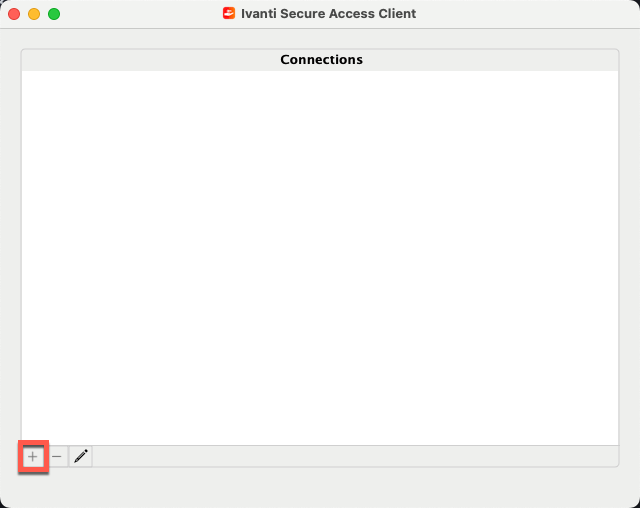
Tragen Sie hier die folgenden Werte ein:
| Type: | Policy Secure (UAC) or Connect Secure VPN |
| Name: | UNILU |
| Server: | vpn.unilu.ch |
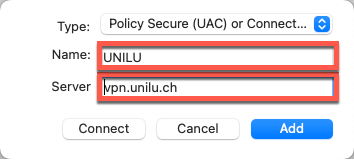
Speichern Sie die Konfiguration mit einem Klick auf die Schaltfläche Add ab.
Mit VPN verbinden
Um sich mit VPN zu verbinden, starten Sie dazu Ivanti Secure VPN, welches Sie im Startmenü oder als Link auf dem Desktop finden.
Nachdem Sie Ivanti Secure VPN gestartet haben, tragen Sie für die Anmeldung am VPN Ihre UNET-Zugangsdaten ein.
| User Name: | Benutzername (z.B. MusterD) |
| Password: | Ihr persönliches Passwort |
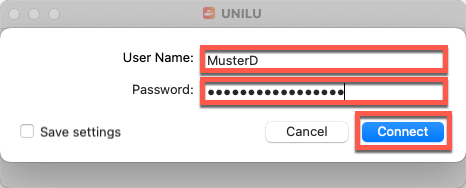
Starten Sie dann die VPN Verbindung mit der Schaltfläche Connect.
Bitte beachten!
Die Anmeldung am VPN müssen Sie mit "Duo Mobile", unserer Mobile App für Multi-Faktor-Authentifizierung (MFA), bestätigen!
Weitere Informationen zu Duo Mobile finden Sie unter dem folgenden Link: https://it-help.unilu.ch/de_DE/cisco-duo/duo-mobile
ZHB E-Medien nutzen
Sobald Sie korrekt mit Ivanti Secure VPN verbunden sind, können Sie die ZHB E-Medien nutzen. Diese finden Sie unter der Adresse https://www.zhbluzern.ch/recherche/e-medien oder via Recherche in https://rzs.swisscovery.slsp.ch.
Unterstützung und Support
Wenn Sie Unterstützung beim Zugriff auf die ZHB E-Medien oder Fragen zum VPN Zugang haben, bitten wir Sie das Support Formular der ZHB auszufüllen.
Wenn Sie Fragen beim Zugriff auf die Storage Infrastruktur der Universität Luzern haben, melden Sie sich bitte direkt per Mail an den Helpdesk (helpdesk@unilu.ch).
macOS
Hier finden Sie eine Anleitung für die Installation von Ivanti Secure VPN auf Windows.
Systemvoraussetzungen
- Für die Installation von Ivanti Secure VPN wird ein MacBook Air, MacBook Pro, iMac, Mac mini oder Mac Pro mit einem aktuellen macOS 14, 15 oder 26 benötigt.
-
Ein Virenscanner mit aktuellen Virensignaturen.Momentan empfehlen wir folgende Virenscanner:
- avast! Free Mac Security (https://www.avast.com/de-ch/free-mac-security#mac)
- Bitdefender Antivirus for Mac (https://www.bitdefender.com/solutions/antivirus-for-mac.html)
- Eine VPN Verbindung ist nur ausserhalb des Netzwerks der Universität Luzern und der Zentral- und Hochschulbibliothek Luzern erforderlich.
Ivanti Secure VPN installieren
Für macOS mit Intel- oder ARM-CPUs (M1, M2) laden Sie die Datei ps-pulse-mac-22.8r3-35577-installer.dmg herunter.
Führen Sie nach dem Download des VPN Clients die Installation durch.
Ivanti Secure VPN konfigurieren
Um Ivanti Secure VPN nutzen zu können, müssen Sie zuerst eine VPN Verbindung einrichten. Starten Sie dazu Ivanti Secure VPN und klicken Sie dann auf das “+” Zeichen.
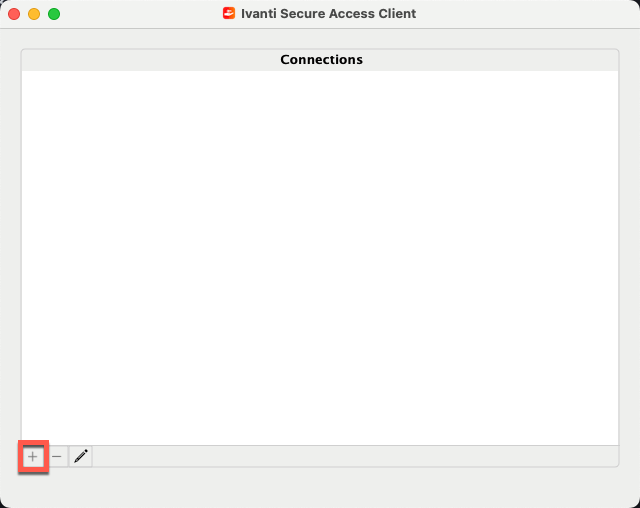
Tragen Sie hier die folgenden Werte ein:
| Type: | Policy Secure (UAC) or Connect Secure VPN |
| Name: | UNILU |
| Server: | vpn.unilu.ch |
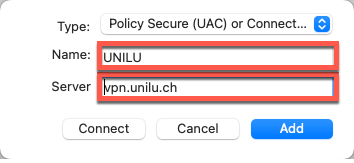
Speichern Sie die Konfiguration mit einem Klick auf die Schaltfläche Add ab.
Mit VPN verbinden
Um sich mit VPN zu verbinden, starten Sie dazu Ivanti Secure VPN, welches Sie im Startmenü oder als Link auf dem Desktop finden.
Nachdem Sie Ivanti Secure gestartet haben, tragen Sie für die Anmeldung am VPN Ihre UNET-Zugangsdaten ein.
| User Name: | Benutzername (z.B. MusterD) |
| Password: | Ihr persönliches Passwort |
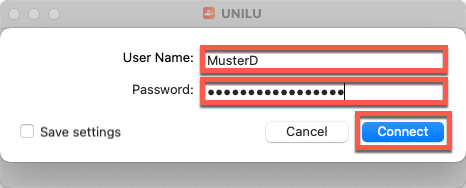
Starten Sie dann die VPN Verindung mit der Schaltfläche Connect.
Bitte beachten!
Die Anmeldung am VPN müssen Sie mit "Duo Mobile", unserer Mobile App für Multi-Faktor-Authentifizierung (MFA), bestätigen!
Weitere Informationen zu Duo Mobile finden Sie unter dem folgenden Link: https://it-help.unilu.ch/de_DE/cisco-duo/duo-mobile
ZHB E-Medien nutzen
Sobald Sie korrekt mit dem Ivanti Secure VPN verbunden sind, können Sie die ZHB E-Medien nutzen. Diese finden Sie unter der Adresse https://www.zhbluzern.ch/recherche/e-medien oder via Recherche in https://rzs.swisscovery.slsp.ch.
Unterstützung & Support
Wenn Sie Unterstützung beim Zugriff auf die ZHB E-Medien oder Fragen zum VPN Zugang haben, bitten wir Sie das Support Formular der ZHB auszufüllen.
Wenn Sie Fragen beim Zugriff auf die Storage Infrastruktur der Universität Luzern haben, melden Sie sich bitte direkt per Mail an den Helpdesk (helpdesk@unilu.ch).